- Problemele legate de ecranul negru Overwatch pot cauza multe probleme și vă pot afecta performanța în joc.
- Cea mai simplă modalitate de a remedia această problemă este de a ajusta setările grafice în consecință.
- Câțiva utilizatori au raportat că modificarea setărilor GeForce Experience a rezolvat problema pentru ei.
- În cazul în care obțineți ecranul negru Overwatch la lansare, verificați setările de înregistrare a jocului.

- Limitator de procesor, RAM și rețea cu eliminator de tab-uri fierbinți
- Integrat direct cu Twitch, Discord, Instagram, Twitter și Messenger
- Comenzi sonore încorporate și muzică personalizată
- Teme color personalizate de Razer Chroma și forțează paginile întunecate
- VPN gratuit și blocator de anunțuri
- Descărcați Opera GX
Overwatch este un shooter popular în echipă, dar mulți utilizatori au raportat un ecran negru în Overwatch.
Aceasta poate fi o problemă și vă poate împiedica să jucați jocul, dar avem câteva soluții care vă vor rezolva cu siguranță problema.
Cum pot rezolva problema ecranului negru Overwatchs?
1. Reduceți setările grafice
- Accesați meniul principal Overwatch.
- Utilizați meniul derulant sau glisorul și setați calitatea grafică la Scăzut.
- Selectați Opțiuni.
- Reduceți detaliile și rezoluția.
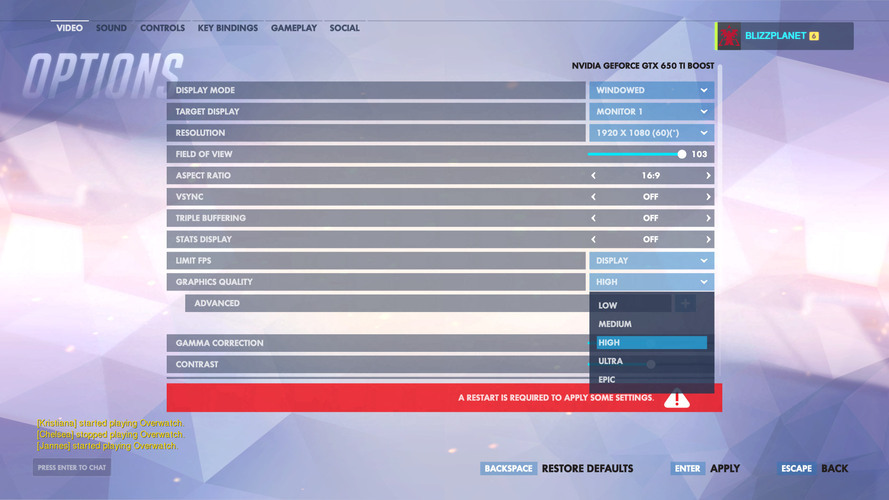
- Testați fiecare dintre pașii anteriori dacă observați o îmbunătățire a performanței în joc.
- Dezactivați cele care au redus performanța.
Aceasta este o soluție destul de simplă, dar ar trebui să remedieze ecranul negru în Overwatch în timp ce jucați.
2. Schimbați setările jocului
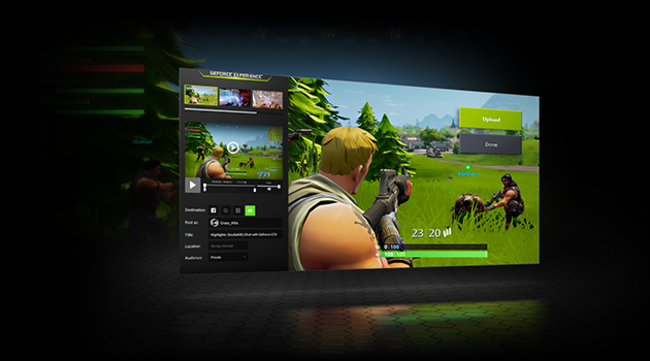
- Deschide Experiență GeForce aplicație.
- Selectați și faceți clic pe Jocuri.
- Din panoul din stânga, alegeți Overwatch.
- Din partea dreaptă, selectați Setare personalizata pictogramă.
- Din Modul de afișare, alege Fereastra fără margini.
- Click pe aplica.
- Asigurați-vă că monitorul funcționează la rata de răspuns corectă.
După modificarea acestor setări verificați dacă apare încă ecranul negru Overwatch la lansare.
3. Scanați și reparați fișiere de joc

- Deschide Blizard Client aplicație.
- Selectați Jocuri.
- Alege Overwatch din panoul din dreapta.
- Click pe Opțiuni în partea stângă sus.
- Alege Scanează și repară din opțiunile disponibile.
- Faceți clic pe Începeți scanarea filă.
- Așteptați finalizarea procesului de scanare.
- Deschide jocul și verifică dacă eroarea a dispărut.
Această scurtă procedură împiedică ecranul negru Overwatch, așa că vă încurajăm să-l încercați.
4. Ștergeți memoria cache a jocului
- presa Ctrl + Shift + Esc a deschide Gestionar de sarcini.
- Selectează Procese filă.
- Verificați dacă există agent.exe sau Blizzard Update Client.
- Selectați unul dintre aceste două procese, dacă este disponibil.
- apasă pe Sfarsitul procesului din partea de jos a aplicației.
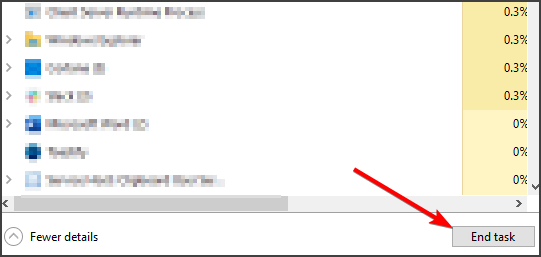
- apasă pe Tasta Windows + R butonul și deschideți Rulați fereastra.
- Tip
% Programdata% - Căutați în director folderul numit Blizzard Entertainment.
- Ștergeți fișierul Blizzard Entertainment pliant.
- Reporniți clientul Blizzard.
- Rulați jocul.
- Verificați dacă problema persistă.
Aceasta este o soluție simplă și vă poate ajuta să remediați problemele legate de ecranul negru de la lansare.
5. Dezactivați DVR-ul jocului
- Deschide start meniul.
- Click pe Setări.
- Click pe Jocuri.
- Alege Bara de joc opțiune situată în bara laterală.
- Dezactivați fiecare opțiune din Bara de joc.
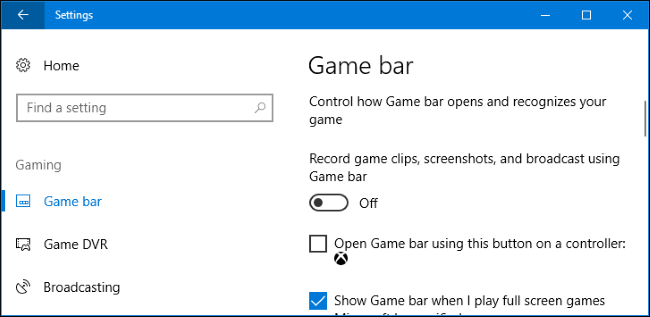
- Click pe DVR de joc.
- Dezactivați fiecare opțiune din DVR de joc.
- Alege True Play.
- Opriți True Play.
- Rulați jocul.
- Verificați dacă soluția funcționează.
Aceste caracteristici pot interfera cu anumite jocuri, iar după dezactivarea lor, ecranul negru în timpul jocului Overwatch ar trebui să dispară.
Problemele legate de ecranul negru Overwatch vă pot afecta negativ experiența de joc, dar sperăm că scurtul nostru ghid vă va ajuta să le remediați.
Ați găsit o altă soluție pentru această problemă? Împărtășiți-l cu noi în comentariile de mai jos!

![Windows 10 Ecran negru după BIOS [Complet reparat]](/f/2e1159ffe30ca2d920816a9dd3715f2d.jpg?width=300&height=460)
